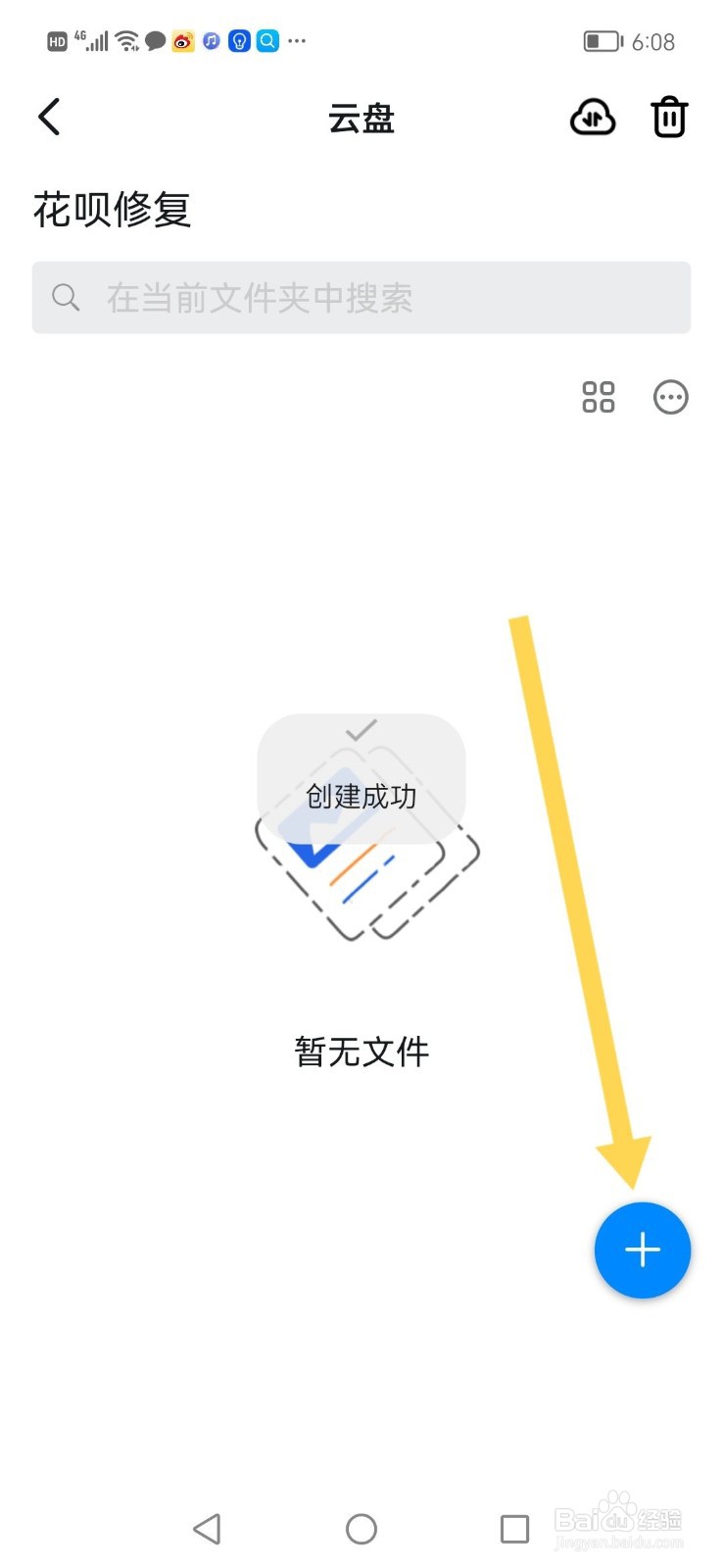1、 打开手机钉钉,进入云盘,当前进入的是私人盘,点击 右下角 +
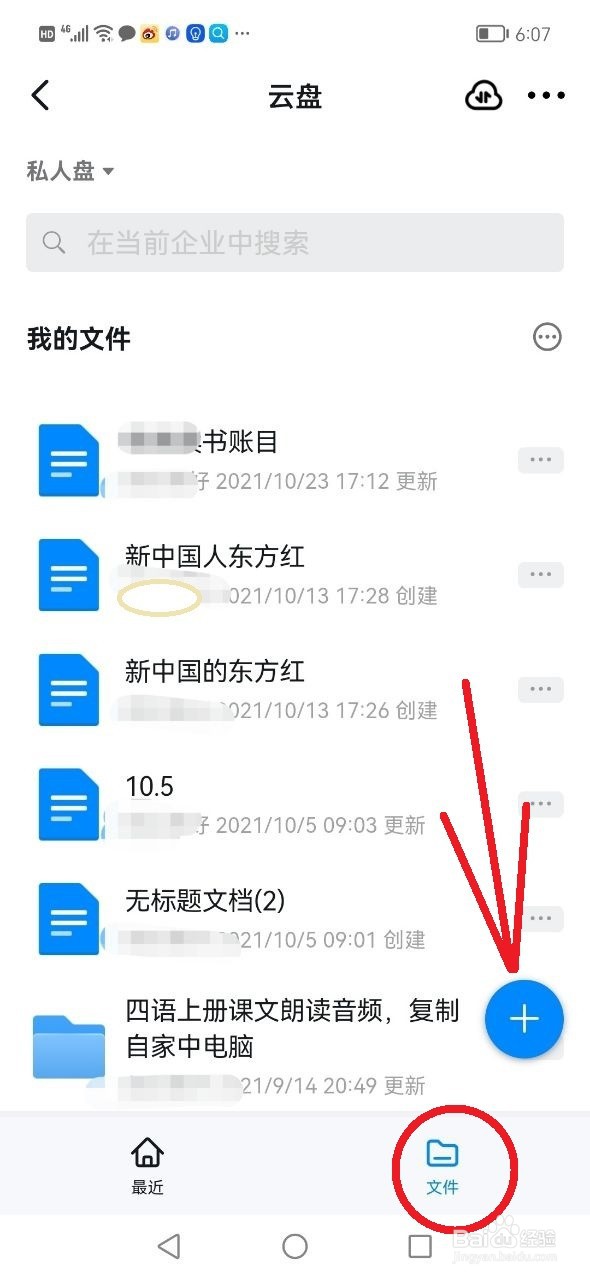
2、 进入 新建界面,点击 文件夹

3、 输入文件夹名称
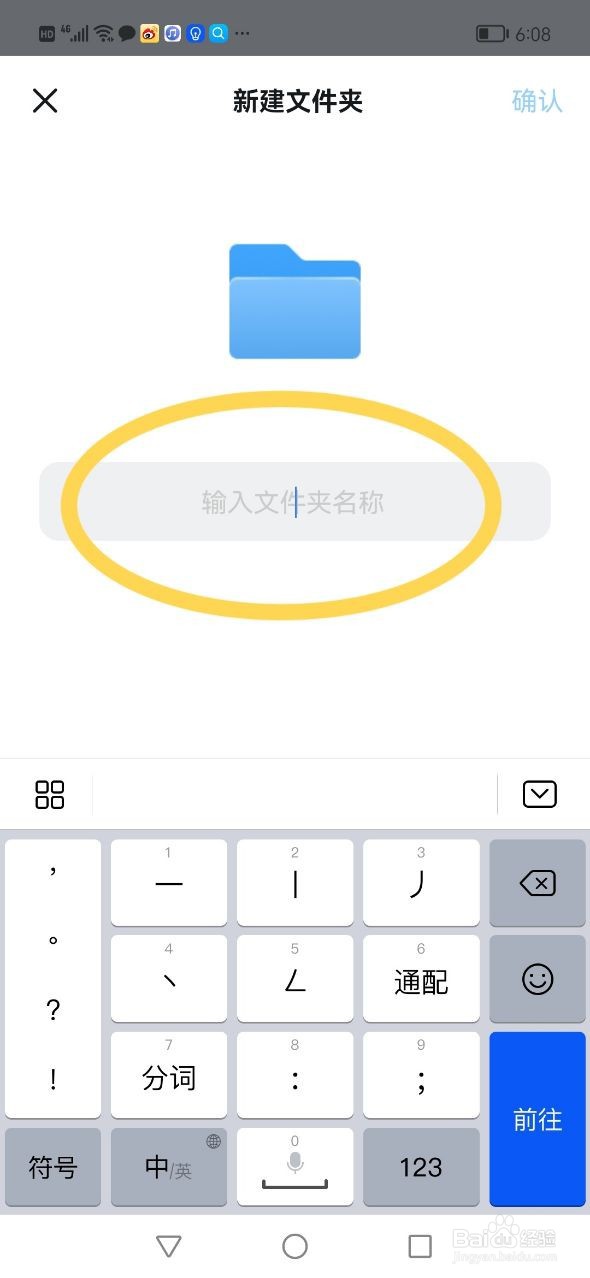
4、 点击右上角 确认
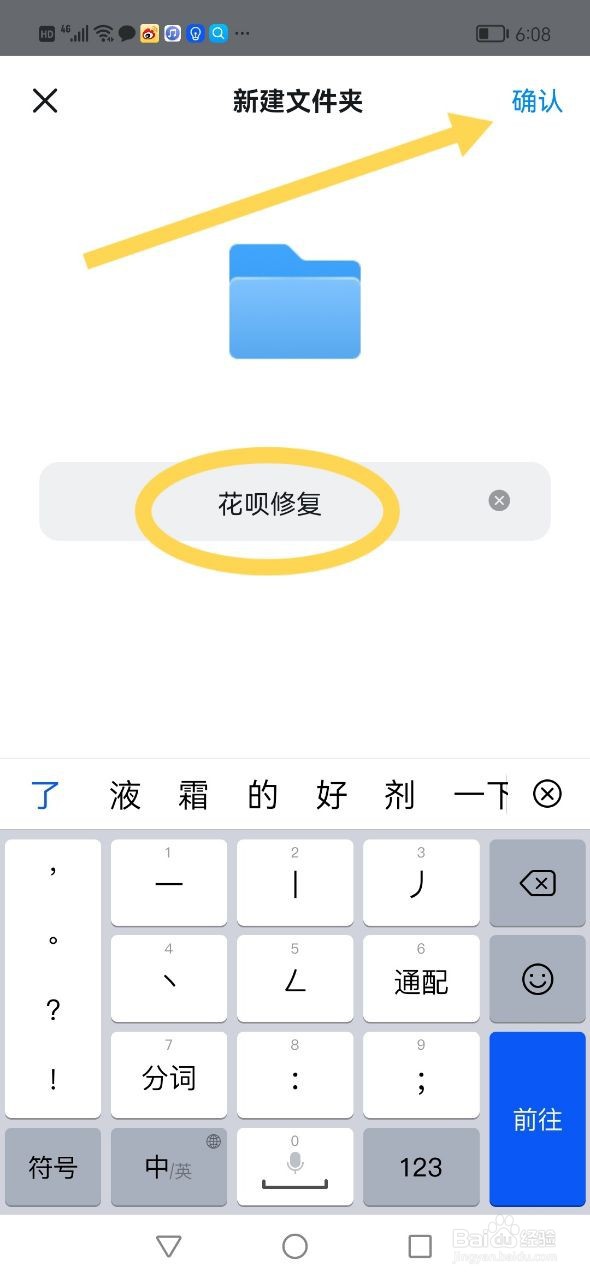
5、 现在已经进入刚创建的文件夹里。可以点击右下角 +,上传手机里的文件进去
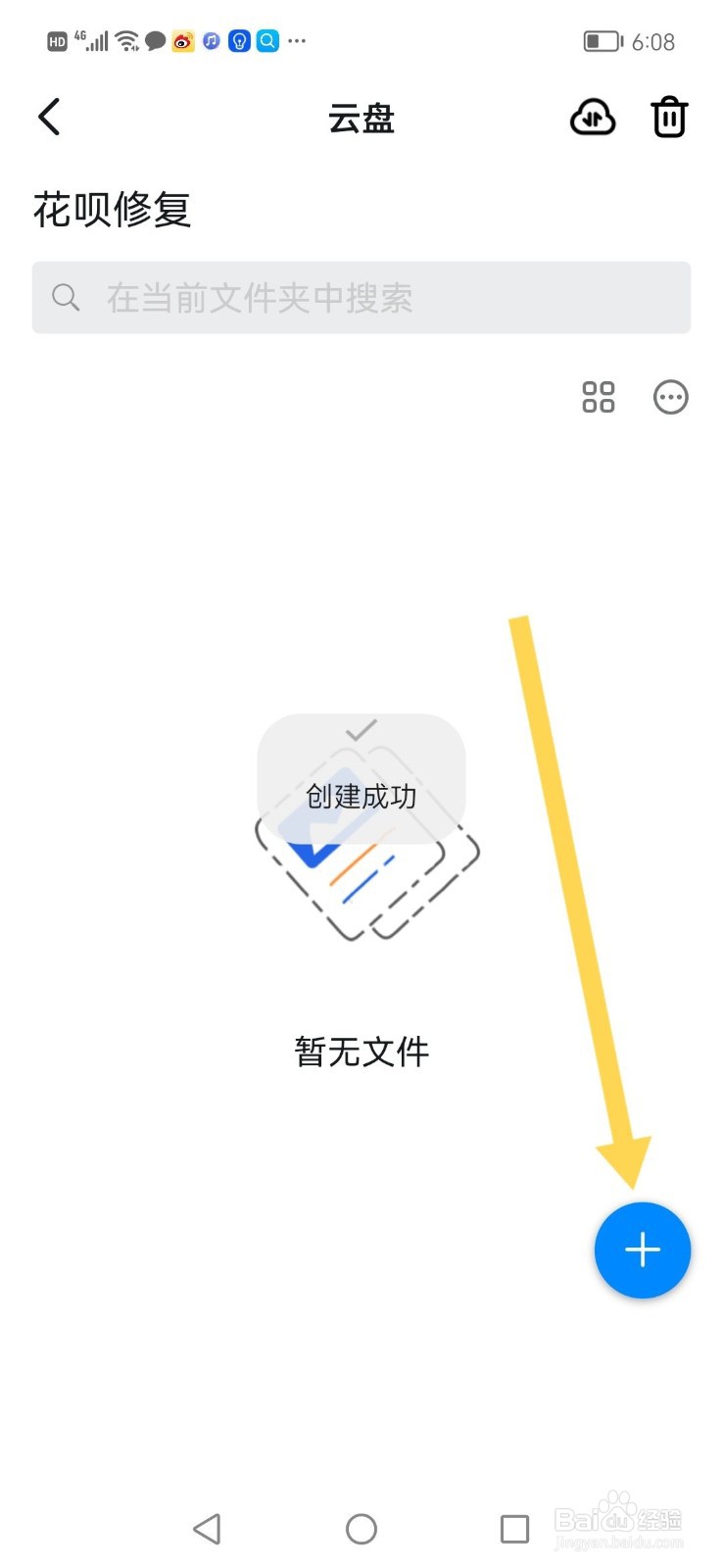
时间:2024-10-12 02:09:46
1、 打开手机钉钉,进入云盘,当前进入的是私人盘,点击 右下角 +
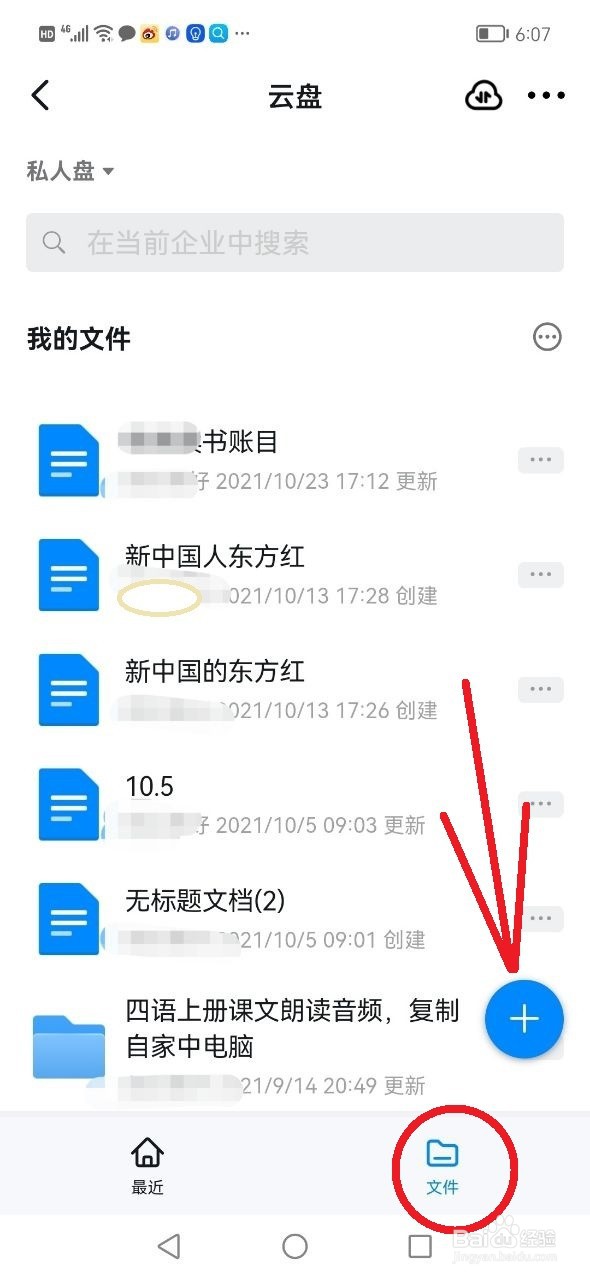
2、 进入 新建界面,点击 文件夹

3、 输入文件夹名称
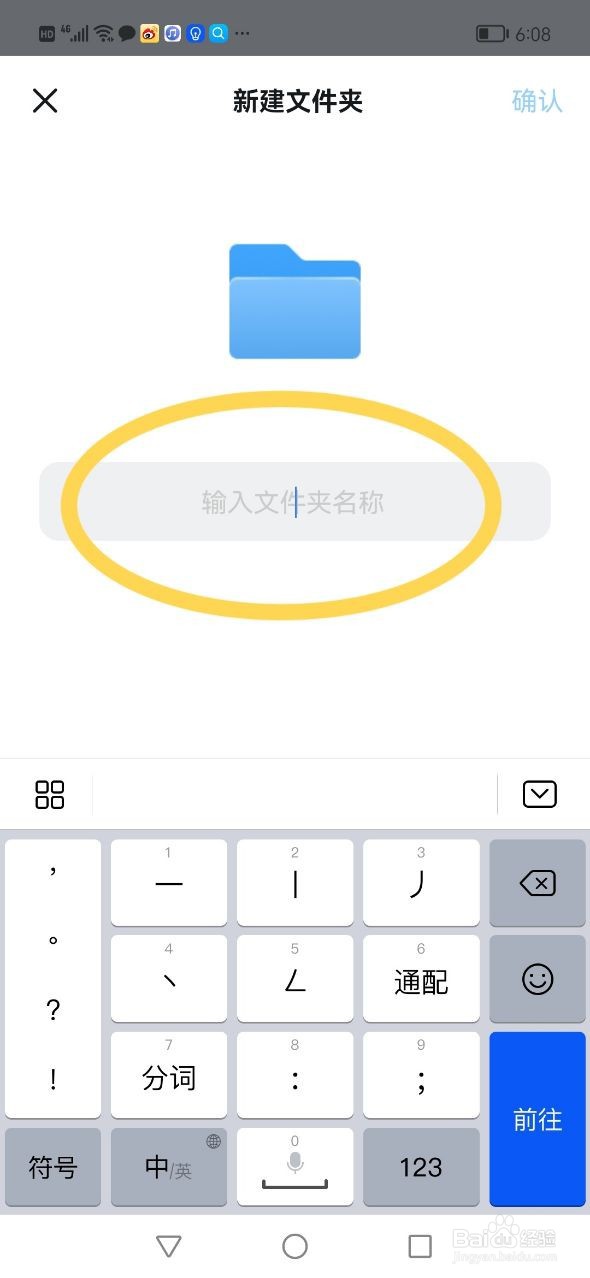
4、 点击右上角 确认
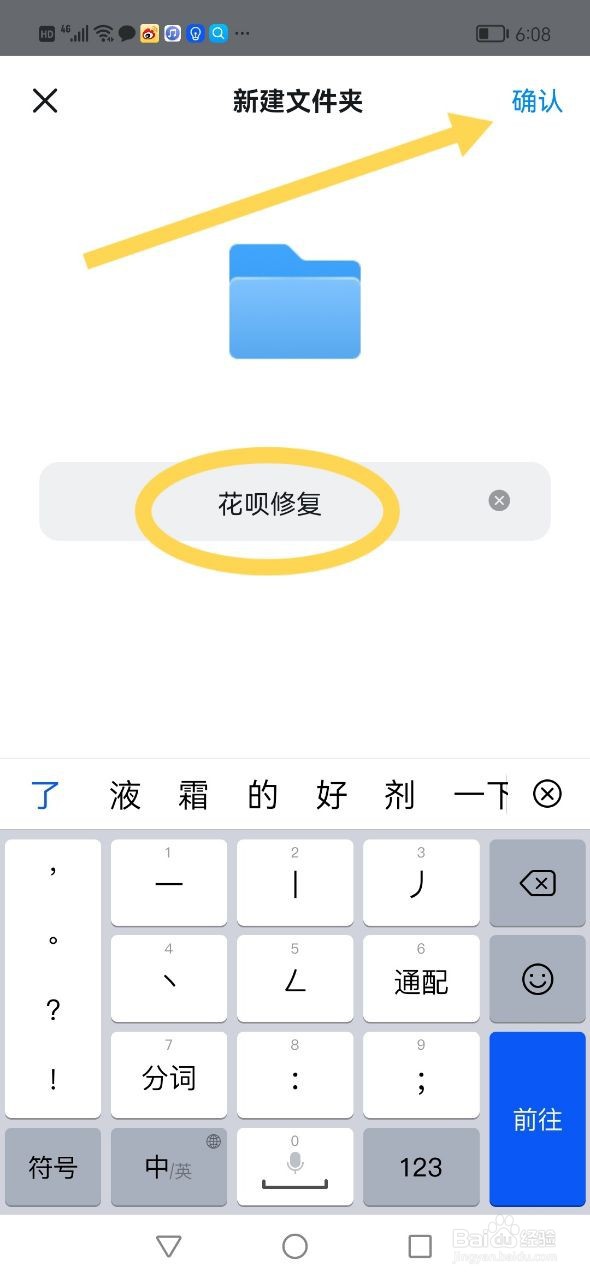
5、 现在已经进入刚创建的文件夹里。可以点击右下角 +,上传手机里的文件进去